안녕하세요, 궁금한 정보를 찾아 드리는 돌고래 박사입니다. 이번 시간에는 카카오스토리 제한된 사용자 조치의 해결 방법에 대해서 알아보려고 합니다.

카카오스토리를 사용하다 보면 간혹 제한 조치를 당하게 되는 일이 생기기도 합니다. 이 조치는 보통 내가 올린 게시글이나 작성한 댓글, 쪽지 등의 원인일 가능성이 아주 높습니다.
이렇게 문제가 있는 행동을 하게 되면 인공지능이 감지하거나 누군가의 신고로 인해 제한이 되는 것인데요. 일반적으로 조치 기간은 일주일 정도이지만 간혹 9999년 12월 31일까지로 영구 정지를 받으신 분들도 있을 겁니다.
물론 잘못한 일이 있으며 제한을 받는 것은 당연한데요. 하지만 종종 아무런 잘못이 없는데 제한 조치가 되는 경우가 있습니다. 이런 분들을 위해 이의 제기를 할 수 있는 방법을 설명드릴 건데요. 정책 상 위반되는 사항이 없으면 대부분 빠르게 풀어주니 크게 걱정하지 않으셔도 될 거 같습니다.
카카오스토리 제한된 사용자 조치 해결하기
1) 카카오스토리 어플 우측 하단의 [프로필 사진]을 눌러 줍니다.
2) 그리고 오른쪽 상단에 위치한 [선 3개] 아이콘을 터치합니다.
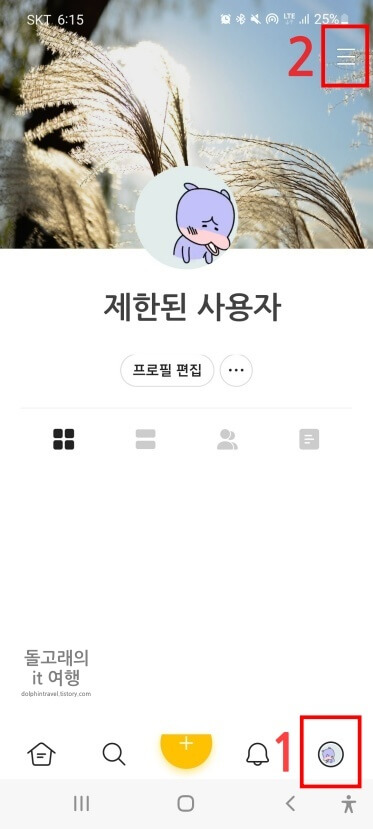
3) 고객지원 카테고리의 [문의하기] 목록에 들어가 줍니다.
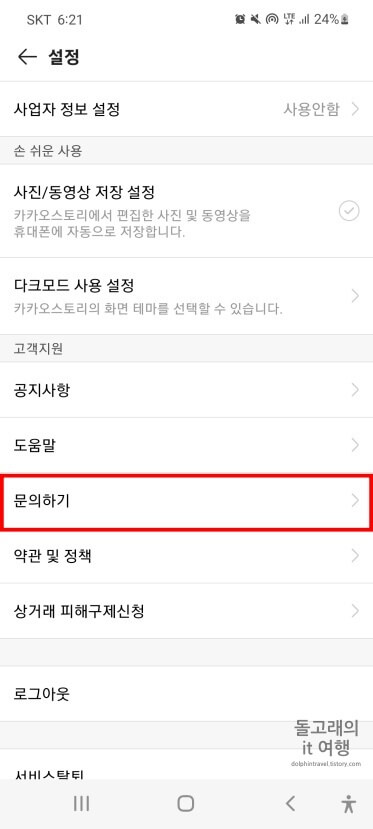
4) 그러면 3가지 목록이 뜨는데 여기서 [문의하기] 목록을 선택합니다.
참고로 챗봇 상담하기 목록을 눌러 진행하실 수 도 있는데요 하지만 저는 양식을 맞춘 이의 신청을 하기 위해 문의하기 목록을 기준으로 진행해 보도록 하겠습니다.
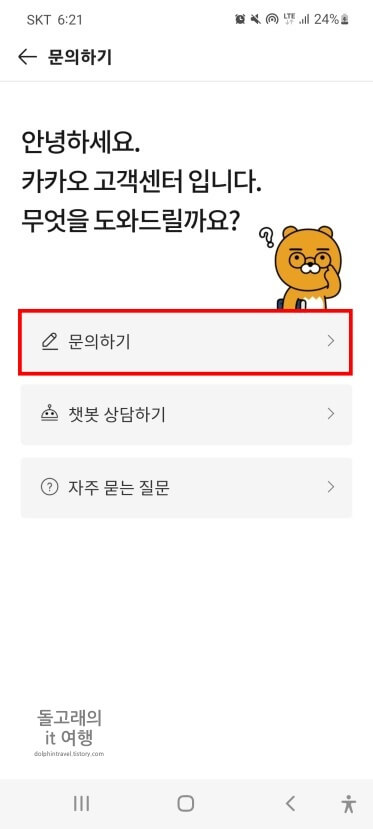
5) 다음으로 [일반 문의] 항목을 눌러 주시기 바랍니다.
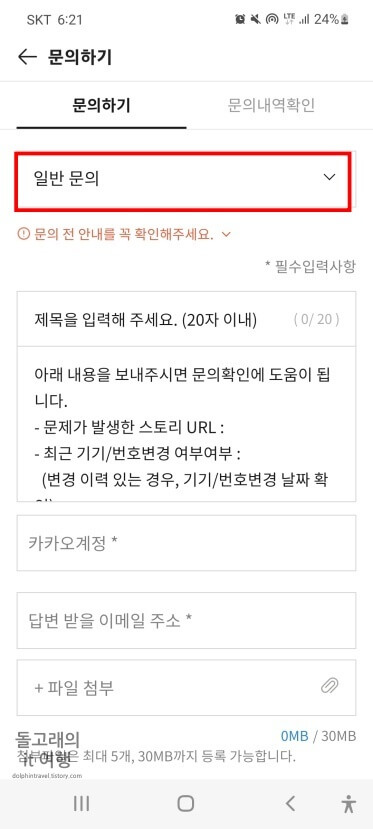
6) 열리는 팝업 창에서 [카카오계정] 항목에 체크해 줍니다.
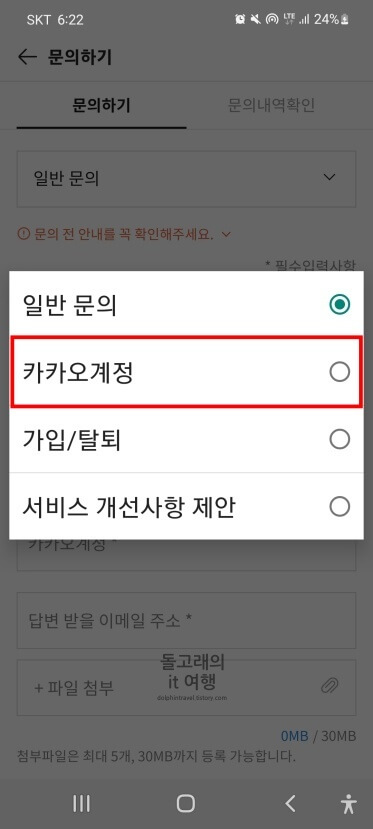
7) 양식 [제목]을 20자 이내로 간단하게 입력해 줍니다.
8) [스토리 URL], [기기 및 번호 변경 여부], [문제 발생 일시], [문의 내용] 모두 작성해 줍니다. 참고로 스토리 URL은 내 스토리홈의 주소 또는 전체라는 문구로 적어 주시면 됩니다.
9) [카카오계정 주소]와 [답변받을 이메일 주소]를 모두 입력합니다.
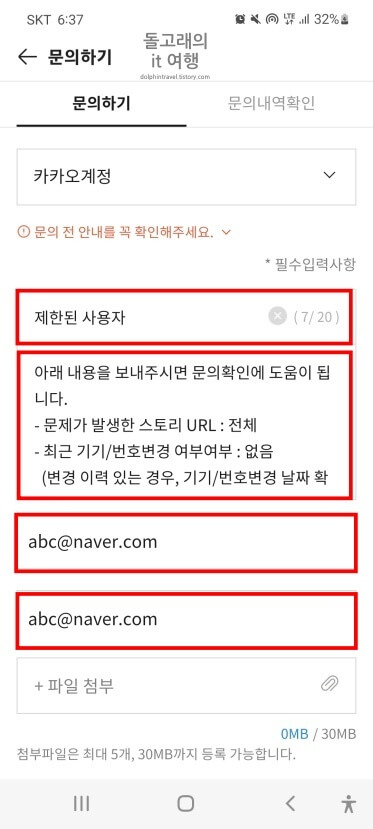
모바일에서 내 스토리홈 주소를 확인하는 방법은 아래 글을 참고하시기 바랍니다.
10) [파일 첨부] 버튼을 눌러 제한 화면을 캠처한 사진을 올려 줍니다.
11) 필수 약관 [동의] 항목에 체크합니다.
12) 마지막으로 [문의 접수] 버튼을 누르면 이의 신청이 완료됩니다.
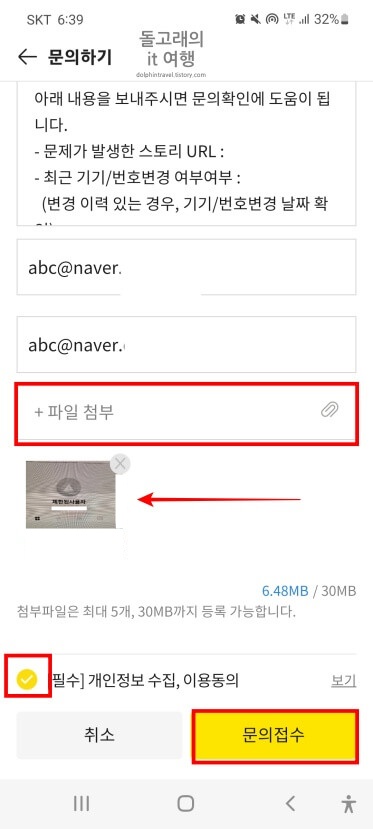
정상적으로 활동을 하셨던 분들이라면 대부분 1일~2일 정도면 제한이 풀리실 겁니다. 하지만 내부적으로 문의가 많거나 양식을 제대로 작성하지 않게 되면 더 늦게 풀릴 수 있으니 이 점 꼭 참고하시기 바랍니다.
카카오스토리 제한된 사용자 문의 결과 확인하기
위의 방법을 참고해 프로필 > 줄 3개 > 문의하기 목록 > 문의하기 버튼 순서로 들어오신 후 우측 상단의 [문의내역확인] 탭을 눌러보세요. 그러면 내역들이 쭉 나오게 되는데 위에서 작성한 제목에 맞는 내역을 눌러 결과를 확인해 보시면 됩니다.
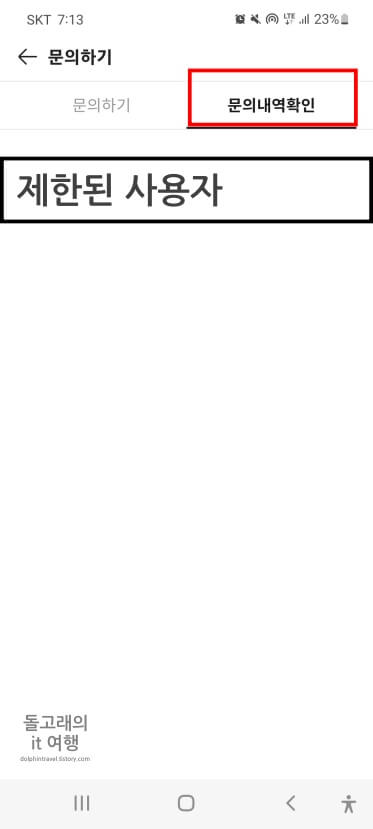
참고로 이의 제기 양식에 적었던 이메일로 들어가 보셔도 동일하게 확인이 가능합니다.
마치면서
이상으로 카카오스토리 제한된 사용자 조치 해결 방법에 대해서 정리해 봤는데요. 정상적으로 스토리를 이용하셨던 분들이라면 빠른 시일 내에 해결될 거라 생각합니다. 그러니 문의를 넣으신 분들은 너무 걱정하지 마시고, 차분하게 기다려 보시기 바랍니다.







